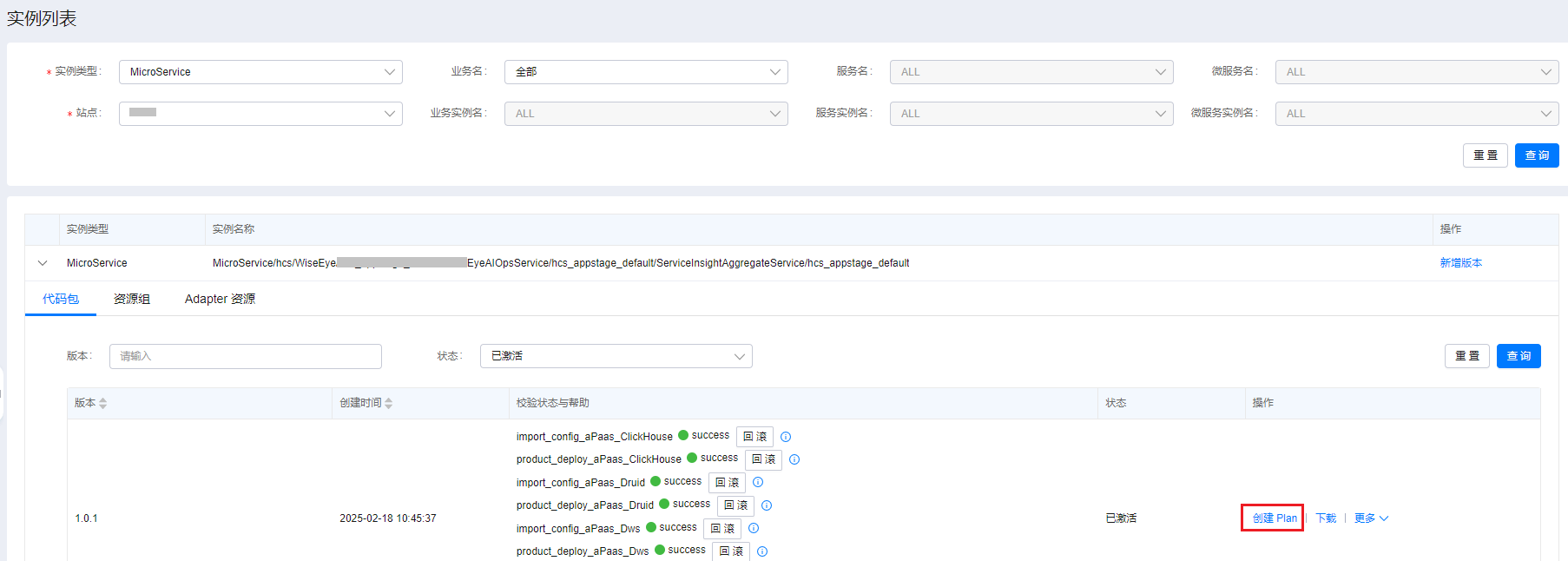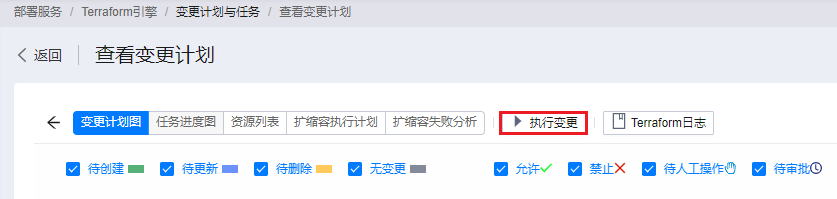更新时间:2025-04-03 GMT+08:00
使用虚拟机部署应用
部署服务支持使用Terraform引擎(IaC2.0)能力通过实例包将业务部署至应用平台AppStage。
前提条件
已获取服务运维岗位权限或运维管理员权限,权限申请操作请参见申请权限。
使用虚拟机部署应用
- 进入AppStage运维中心。
- 在顶部导航栏选择服务。
- 单击
 ,选择。
,选择。 - 进入实例列表。
- 选择左侧导航栏的,选择实例类型进行查询,展示实例列表。
- 选择左侧导航栏的,选择“微服务实例”页签或“服务实例”页签,展示实例列表。
- 在列表中展开实例信息。
- 在“代码包”页签下找到需要变更的版本,单击“创建Plan”,如图1所示。
- 选择需要变更的资源组,并关联变更电子流,单击“确定”。
- 选择左侧导航栏的。
- 列表中已创建的变更计划状态为“成功”时,单击所在行“操作”列的“查看变更计划”。
- 单击“执行变更”,如图2所示。
父主题: 虚拟机部署